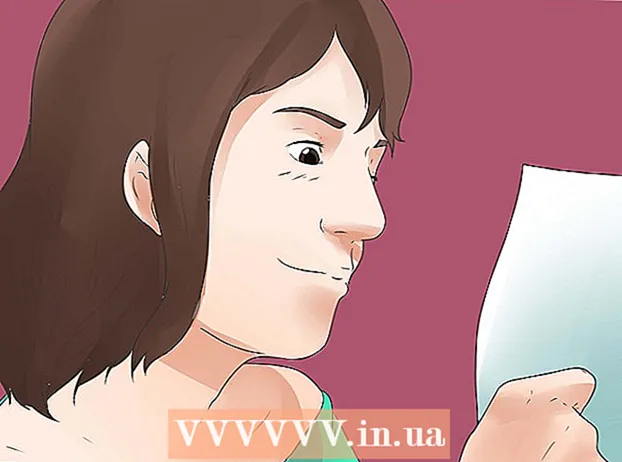ກະວີ:
Virginia Floyd
ວັນທີຂອງການສ້າງ:
11 ສິງຫາ 2021
ວັນທີປັບປຸງ:
1 ເດືອນກໍລະກົດ 2024

ເນື້ອຫາ
ໃນບົດຄວາມນີ້, ພວກເຮົາຈະສະແດງວິທີການຕັ້ງຄອມພິວເຕີ Windows 10 ຂອງເຈົ້າຄືນໃ່.ນີ້ສາມາດເຮັດໄດ້ໃນຕົວກໍານົດການລະບົບ. ຈົ່ງຈື່ໄວ້ວ່າຂັ້ນຕອນທີ່ໄດ້ອະທິບາຍຢູ່ນີ້ຈະເອົາທຸກໄຟລ,, ໂປຣແກຣມ, ແລະການຕັ້ງຄ່າຂອງເຈົ້າອອກໄປ.
ຂັ້ນຕອນ
 1 ເປີດເມນູເລີ່ມຕົ້ນ. ເພື່ອເຮັດສິ່ງນີ້, ກົດທີ່ໄອຄອນຮູບສັນຍາລັກຂອງ Windows ຢູ່ໃນມຸມຊ້າຍລຸ່ມ.
1 ເປີດເມນູເລີ່ມຕົ້ນ. ເພື່ອເຮັດສິ່ງນີ້, ກົດທີ່ໄອຄອນຮູບສັນຍາລັກຂອງ Windows ຢູ່ໃນມຸມຊ້າຍລຸ່ມ.  2 ກະລຸນາເລືອກ ພາລາມິເຕີ ໃນເມນູເລີ່ມຕົ້ນ. ຕົວເລືອກນີ້ຖືກwithາຍດ້ວຍໄອຄອນເກຍ. ປ່ອງຢ້ຽມ "ຕົວເລືອກ" ຈະເປີດ.
2 ກະລຸນາເລືອກ ພາລາມິເຕີ ໃນເມນູເລີ່ມຕົ້ນ. ຕົວເລືອກນີ້ຖືກwithາຍດ້ວຍໄອຄອນເກຍ. ປ່ອງຢ້ຽມ "ຕົວເລືອກ" ຈະເປີດ.  3 ຄລິກໃສ່ ອັບເດດແລະຄວາມປອດໄພ. ຕົວເລືອກນີ້ຖືກwithາຍດ້ວຍໄອຄອນລູກສອນສອງວົງເຄິ່ງ.
3 ຄລິກໃສ່ ອັບເດດແລະຄວາມປອດໄພ. ຕົວເລືອກນີ້ຖືກwithາຍດ້ວຍໄອຄອນລູກສອນສອງວົງເຄິ່ງ.  4 ຄລິກໃສ່ ການກູ້ຄືນ ໃນ pane ຊ້າຍ. ຢູ່ໃນແຜງນີ້, ເຈົ້າຈະພົບເຫັນທາງເລືອກຕ່າງ for ສໍາລັບການອັບເດດແລະຮັບປະກັນລະບົບຂອງເຈົ້າ.
4 ຄລິກໃສ່ ການກູ້ຄືນ ໃນ pane ຊ້າຍ. ຢູ່ໃນແຜງນີ້, ເຈົ້າຈະພົບເຫັນທາງເລືອກຕ່າງ for ສໍາລັບການອັບເດດແລະຮັບປະກັນລະບົບຂອງເຈົ້າ.  5 ຄລິກໃສ່ ເລີ່ມຕົ້ນ ສໍາລັບຂໍ້ມູນເພີ່ມເຕີມ, ເບິ່ງຕັ້ງຄອມພິວເຕີຂອງເຈົ້າກັບຄືນສູ່ສະພາບເດີມ. ຕົວເລືອກນີ້ຈະຕິດຕັ້ງລະບົບປະຕິບັດການ Windows ຄືນໃon່ຢູ່ໃນຄອມພິວເຕີ, ເຊິ່ງຈະຕັ້ງການຕັ້ງຄ່າທັງresetົດຄືນໃ່.
5 ຄລິກໃສ່ ເລີ່ມຕົ້ນ ສໍາລັບຂໍ້ມູນເພີ່ມເຕີມ, ເບິ່ງຕັ້ງຄອມພິວເຕີຂອງເຈົ້າກັບຄືນສູ່ສະພາບເດີມ. ຕົວເລືອກນີ້ຈະຕິດຕັ້ງລະບົບປະຕິບັດການ Windows ຄືນໃon່ຢູ່ໃນຄອມພິວເຕີ, ເຊິ່ງຈະຕັ້ງການຕັ້ງຄ່າທັງresetົດຄືນໃ່.  6 ຄລິກໃສ່ ລຶບທຸກສິ່ງທຸກຢ່າງ. ຕົວເລືອກນີ້ຈະລຶບໄຟລ,, ໂປຣແກຣມແລະການຕັ້ງຄ່າທັງyourົດຂອງເຈົ້າອອກ.
6 ຄລິກໃສ່ ລຶບທຸກສິ່ງທຸກຢ່າງ. ຕົວເລືອກນີ້ຈະລຶບໄຟລ,, ໂປຣແກຣມແລະການຕັ້ງຄ່າທັງyourົດຂອງເຈົ້າອອກ. - ເພື່ອ ສຳ ຮອງຂໍ້ມູນໄຟລ your ຂອງເຈົ້າ, ເລືອກຕົວເລືອກ "ເກັບໄຟລ my ຂອງຂ້ອຍ". ມັນຈະເອົາໂປຣແກມແລະການຕັ້ງຄ່າທັງyourົດຂອງເຈົ້າອອກ, ແຕ່ມັນຈະສໍາຮອງໄຟລ your ຂອງເຈົ້າເຊັ່ນ: ຮູບ, ເພງແລະເອກະສານ.
 7 ຄລິກໃສ່ ລຶບໄຟລ and ແລະທໍາຄວາມສະອາດແຜ່ນ. ຕົວເລືອກນີ້ຈະລຶບທຸກຢ່າງໃນຄອມພິວເຕີ.
7 ຄລິກໃສ່ ລຶບໄຟລ and ແລະທໍາຄວາມສະອາດແຜ່ນ. ຕົວເລືອກນີ້ຈະລຶບທຸກຢ່າງໃນຄອມພິວເຕີ. - ຖ້າເຈົ້າຕ້ອງການ, ເລືອກຕົວເລືອກ "ລຶບສະເພາະໄຟລ my ຂອງຂ້ອຍ". ຈື່ໄວ້ວ່າຕົວເລືອກນີ້ມີຄວາມປອດໄພ ໜ້ອຍ ກວ່າ - ບໍ່ແມ່ນຂໍ້ມູນທັງonົດຢູ່ໃນຮາດດິດຈະຖືກລຶບ.
 8 ຄລິກໃສ່ ຕໍ່ໄປ ຢູ່ໃນປ່ອງຢ້ຽມ "ເຕືອນ". ອັນນີ້ຈະຢືນຢັນການກະ ທຳ ຂອງເຈົ້າແລະໄປຫາ ໜ້າ ຕໍ່ໄປ.
8 ຄລິກໃສ່ ຕໍ່ໄປ ຢູ່ໃນປ່ອງຢ້ຽມ "ເຕືອນ". ອັນນີ້ຈະຢືນຢັນການກະ ທຳ ຂອງເຈົ້າແລະໄປຫາ ໜ້າ ຕໍ່ໄປ.  9 ຄລິກໃສ່ ຣີເຊັດ ຢູ່ໃນປ່ອງຢ້ຽມ "Restart Computer". ຄອມພິວເຕີຈະຣີສະຕາດອັດຕະໂນມັດແລະຂັ້ນຕອນການຣີເຊັດລະບົບຈະເລີ່ມຕົ້ນ.
9 ຄລິກໃສ່ ຣີເຊັດ ຢູ່ໃນປ່ອງຢ້ຽມ "Restart Computer". ຄອມພິວເຕີຈະຣີສະຕາດອັດຕະໂນມັດແລະຂັ້ນຕອນການຣີເຊັດລະບົບຈະເລີ່ມຕົ້ນ. - ລະບົບປະຕິບັດການ Windows 10 ຈະຖືກຕິດຕັ້ງຄືນໃ່.
 10 ລໍຖ້າສໍາລັບຂະບວນການປັບລະບົບທີ່ຈະສໍາເລັດ. ມັນຈະໃຊ້ເວລາ ໜ້ອຍ ໜຶ່ງ, ຂຶ້ນກັບຄວາມຈຸຂອງຮາດໄດຂອງເຈົ້າ, ຂະ ໜາດ ທັງofົດຂອງໄຟລ your ເຈົ້າ, ແລະຄວາມໄວຂອງຄອມພິວເຕີຂອງເຈົ້າ.
10 ລໍຖ້າສໍາລັບຂະບວນການປັບລະບົບທີ່ຈະສໍາເລັດ. ມັນຈະໃຊ້ເວລາ ໜ້ອຍ ໜຶ່ງ, ຂຶ້ນກັບຄວາມຈຸຂອງຮາດໄດຂອງເຈົ້າ, ຂະ ໜາດ ທັງofົດຂອງໄຟລ your ເຈົ້າ, ແລະຄວາມໄວຂອງຄອມພິວເຕີຂອງເຈົ້າ. - ເມື່ອຂະບວນການສໍາເລັດ, ໜ້າ ເລືອກຕົວເລືອກເປີດ.
 11 ຄລິກໃສ່ ດໍາເນີນການ ຢູ່ໃນ ໜ້າ ຕົວເລືອກ. Windows 10 ຈະ boot. ຕອນນີ້ເຈົ້າສາມາດໃຊ້ຄອມພິວເຕີທີ່ສະອາດແລ້ວ.
11 ຄລິກໃສ່ ດໍາເນີນການ ຢູ່ໃນ ໜ້າ ຕົວເລືອກ. Windows 10 ຈະ boot. ຕອນນີ້ເຈົ້າສາມາດໃຊ້ຄອມພິວເຕີທີ່ສະອາດແລ້ວ.